Что делать, если вы пролили воду на клавиатуру MacBook
Содержание
- 1 Что делать, если вы пролили воду на клавиатуру MacBook
- 1.1 Шаг 1. Немедленное действие: выключите MacBook
- 1.2 Шаг 2. Отключите зарядное устройство
- 1.3 Шаг 3. Защитите материнскую плату
- 1.4 Шаг 4. Впитайте жидкость с поверхности MacBook
- 1.5 Шаг 5. Отключите внешние устройства
- 1.6 Шаг 6. Переместите MacBook в сухую зону
- 1.7 Шаг 7. Отсоедините и очистите внутреннюю батарею
- 1.8 Шаг 8. Удалите воду с экрана
- 1.9 Шаг 9. Включите Mac
- 1.10 Часто задаваемые вопросы
- 1.11 Заключительные слова

Давайте будем честными: компьютеры Mac стоят дорого, и случайное попадание воды на ваш Mac — это не что иное, как сердечный приступ. Если это произойдет, все еще есть шанс, что ваш Mac не будет плохо себя вести. В любом случае, вы можете многое сделать, чтобы защитить свой Mac и свои данные прямо сейчас.
Если вы пролили воду на MacBook, быстро выключите его, отсоедините зарядное устройство и отсоедините все устройства. Высушите его салфеткой, бумажным полотенцем или тканью из микрофибры.
В этом руководстве мы подробно рассмотрим, как обойти эту проблему. Приступим к делу.
Краткий обзор

<
Вот краткое руководство, если вы случайно пролили воду на свой Mac:
- Удерживайте кнопку питания в течение 5 секунд, чтобы выключить Mac. Если кнопка питания не реагирует, закройте крышку для перехода в режим сна на аппаратном уровне. При необходимости отсоедините зарядное устройство и аккумулятор для полного выключения.
- Отключайте зарядное устройство после аварийного отключения.
- Отталкивайте воду из вентиляционных отверстий, используя салфетку на плате Logic; сделайте это, не перемещая Mac.
- Для очистки портов и вентиляционных отверстий используйте бумажные полотенца, ткань и ткань из микрофибры.
- Отключите внешние устройства и очистите порты ватными палочками.
- Осторожно перенесите MacBook в сухое место, не тряся его.
- Снимите заднюю крышку с помощью отвертки (не металлической) и отсоедините внутреннюю батарею.
- Чтобы очистить внутреннюю часть аккумулятора, используйте ткань из микрофибры и ватные палочки. Удалите липкие остатки спиртом и зубной щеткой.
- Откройте крышку MacBook под углом 90 градусов, чтобы высушить ее в горизонтальном положении. Положите кухонную бумагу под ширму, не встряхивая ее.
- Попробуйте включать Mac только тогда, когда он полностью высохнет внутри и снаружи.
Ниже мы углубимся в эти шаги:
Шаг 1. Немедленное действие: выключите MacBook

Удерживайте кнопку питания не менее пяти секунд, чтобы немедленно выключить Mac. Даже если вы используете свой Mac, не пытайтесь делать что-либо, например сохранять документы или использовать меню Apple для выключения.
Если кнопка питания не реагирует, закройте крышку, чтобы активировать аппаратный датчик сна. Если и это не помогло, отсоедините зарядное устройство и внутреннюю батарею, чтобы полностью выключить Mac.
Шаг 2. Отключите зарядное устройство
После аварийного выключения отключите зарядное устройство MacBook. Отключение зарядного устройства отключает цепь зарядки, и это следует делать после выключения MacBook.
Шаг 3. Защитите материнскую плату
Плата входа необходима для правильной работы Mac, поэтому для ее защиты необходимы немедленные действия. Удалите воду из вентиляционных отверстий с помощью бумаги или, что еще лучше, папиросной бумаги.
Положите салфетку на влажные места и дайте ей впитать воду с клавиатуры и трекпада, не перемещая MacBook, чтобы жидкость не попала на материнскую плату.
Шаг 4. Впитайте жидкость с поверхности MacBook
Используйте бумажные полотенца, хлопчатобумажную ткань и ткань из микрофибры, чтобы впитать жидкость из любого места на Mac. Обратите особое внимание на вентиляционные отверстия, порты USB, зарядки, Thunderbolt и HDMI. Во время чистки будьте особенно осторожны, чтобы случайно не включить MacBook.
Шаг 5. Отключите внешние устройства
Отключите внешние устройства, подключенные к MacBook, включая принтеры, мониторы, клавиатуры, USB-накопители, мыши и трекпады. Затем очистите порты (где эти устройства были подключены к Mac) ватными палочками.

Шаг 6. Переместите MacBook в сухую зону
Осторожно поднимите Mac и переместите его в сухое место. Не трясите MacBook во время этого процесса.
Шаг 7. Отсоедините и очистите внутреннюю батарею
С помощью отвертки снимите заднюю крышку и отсоедините внутреннюю батарею. Отсоединение аккумулятора обеспечивает полное отключение питания, снижая риск дальнейшего повреждения.
Будьте очень осторожны с разъемом аккумулятора, особенно на новых моделях MacBook. Никогда не используйте металлическую отвертку, поскольку она может вызвать короткое замыкание или повредить микросхемы материнской платы, подав слишком большую мощность.
Ногтью или пластиковым инструментом отсоедините разъем аккумулятора от материнской платы старых MacBook, выпущенных до 2015 года (MacBook Pro) или 2017 года (MacBook Air).
Если у вас новый MacBook, вы можете ногтем освободить разъем на материнской плате и вытащить гибкий кабель. Как только вы это сделаете, аккумулятор перестанет подавать питание, и вам не придется выкручивать винты.
Протрите внутренние части MacBook с помощью ткани из микрофибры и ватных палочек. Удалите липкие остатки спиртом и зубной щеткой, но не нажимайте слишком сильно.
Шаг 8. Удалите воду с экрана
Откройте крышку MacBook под углом 90 градусов и положите ее на край столешницы экраном вниз (на скамейку/стол). Такое ровное положение предотвращает попадание воды внутрь сита и ускоряет высыхание.
Положите под экран кухонное бумажное полотенце, чтобы защитить Mac от падения; он также позволяет гравитации вытягивать оставшуюся воду. Не трясите поврежденный водой MacBook, чтобы вода не попала на чувствительные компоненты.
Шаг 9. Включите Mac
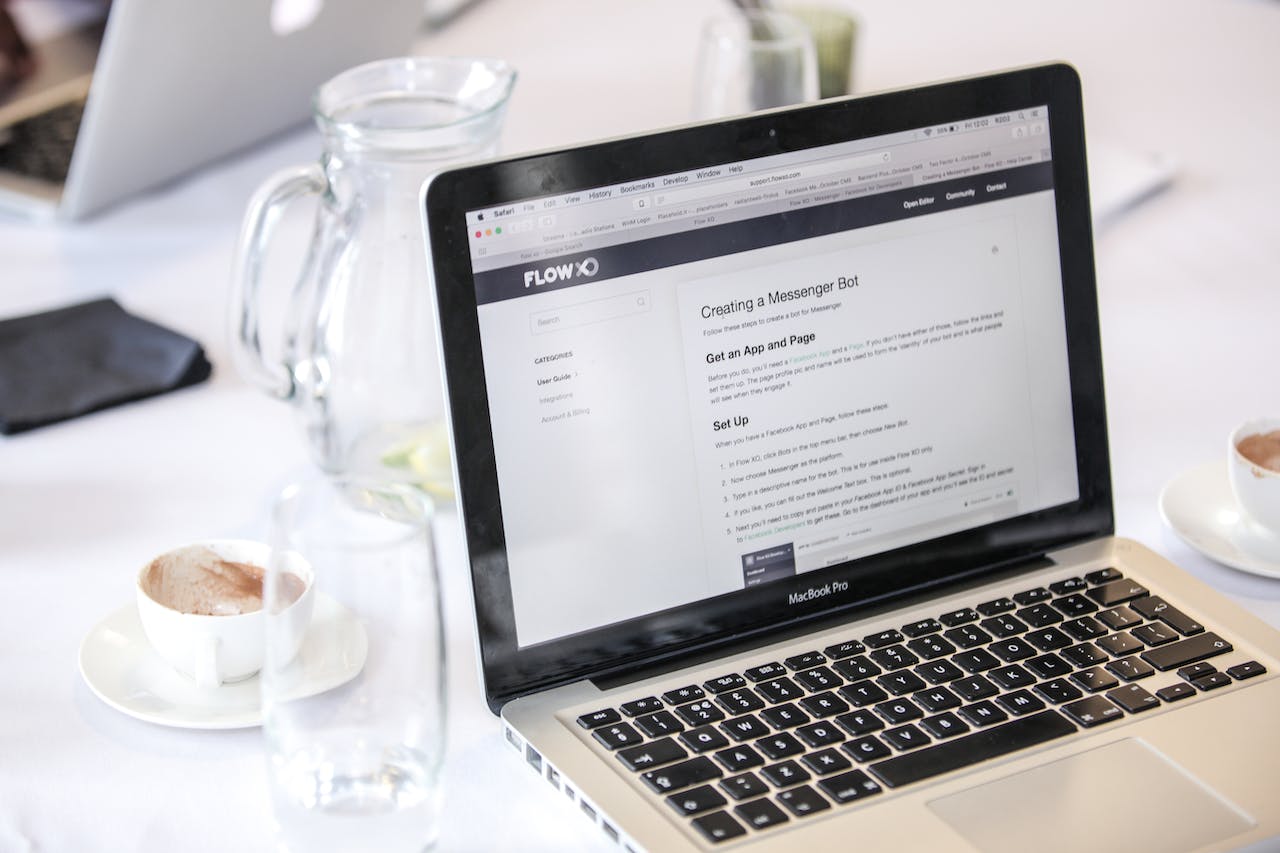
Включайте MacBook только в том случае, если вы уверены, что он полностью высох изнутри и снаружи. Рекомендуется поручить профессиональную проверку вашего MacBook, чтобы предотвратить будущие проблемы, вызванные ржавчиной или коррозией. Поговорите с надежным экспертом по Mac, если ваши данные очень важны и у вас нет резервной копии.
Чего НЕ следует делать, если вы пролили воду на MacBook
При восстановлении компьютера Mac, поврежденного водой, любой ценой избегайте следующих действий:
- Не включайте Mac, так как жидкости могут повредить компоненты вашего Mac, перемещая нежелательные электрические токи.
- Не трясите Mac, так как жидкость только растечется.
- Не используйте фен даже на низкой мощности, так как это может повредить чувствительные компоненты.
- Не кладите его в мешок с рисом, так как частицы риса могут попасть в порты и оптический привод, причинив дополнительный вред.
Что делать Если бы в пролитой воде был сахар?
Если ваше устройство намокло от сладкой воды, действуйте быстро. Сахар ухудшает ситуацию, поскольку липкий сахар может накапливаться, что приводит к долгосрочным проблемам.
Выключите устройство, отключите питание и выполните обычные действия, связанные с повреждением водой, например сушку и экспертную проверку. Вы можете использовать спирт и зубную щетку, чтобы удалить липкую часть, но не нажимайте слишком сильно.
Часто задаваемые вопросы
Можно ли сушить MacBook рисом?
Нет, использовать рис для сушки MacBook не рекомендуется. Рис может попасть в порты и нанести дополнительный ущерб, что делает его неэффективным решением проблемы ущерба, причиненного водой.
Безопасно ли включать мой поврежденный водой MacBook?
Немедленно включать поврежденный водой MacBook небезопасно. Подождите, пока он полностью высохнет, чтобы избежать проблем с электричеством, которые могут возникнуть, если компоненты влажные.
Безопасно ли прикасаться к поврежденному водой MacBook?
Прикасаться к поврежденному водой MacBook небезопасно, особенно если существует риск намокания электрических компонентов. Подождите, пока он полностью высохнет, чтобы не пораниться.
Покрывает ли AppleCare ущерб, причиненный водой?
Ограниченная гарантия Apple на один год и план защиты AppleCare не распространяются на повреждения, вызванные воздействием жидкостей на компьютеры Mac и аксессуары. Повреждение водой считается случайным повреждением, поэтому могут потребоваться дополнительные затраты на ремонт.
Заключительные слова
Пролить воду на Mac может быть страшно, но вы можете принять быстрые меры, чтобы избежать максимального ущерба. Если ваш MacBook не работает или работает со сбоями после сушки в течение нескольких дней, пришло время обратиться в Apple Genius Bar или в авторизованный сервисный центр. Быстро запишитесь на прием и не пытайтесь снова использовать свой Mac, пока его не проверят, чтобы увеличить шансы на выздоровление.


